Chybu 5003 pre aplikáciu Zoom je možné opraviť pomocou nižšie uvedených riešení
- Pri používaní funkcie Zoom sa niekedy môžete stretnúť s kódom chyby 5003.
- Tento problém vám zabráni úspešné pripojenie k službe.
- Povolenie funkcie Zoom cez bránu firewall je krok, ktorý by vám tu mohol pomôcť.
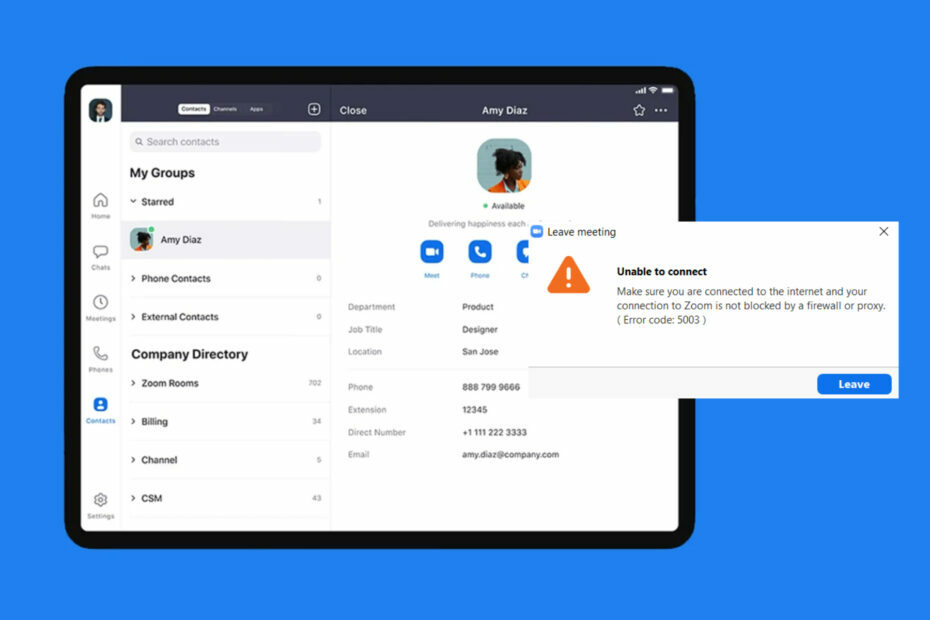
XNAINŠTALUJTE KLIKNUTÍM NA STIAHNUŤ SÚBOR
Tento softvér opraví bežné chyby počítača, ochráni vás pred stratou súborov, škodlivým softvérom, zlyhaním hardvéru a optimalizuje váš počítač na maximálny výkon. Opravte problémy s počítačom a odstráňte vírusy teraz v 3 jednoduchých krokoch:
- Stiahnite si Restoro PC Repair Tool ktorý prichádza s patentovanými technológiami (dostupný patent tu).
- Kliknite Spustite skenovanie nájsť problémy so systémom Windows, ktoré by mohli spôsobovať problémy s počítačom.
- Kliknite Opraviť všetko na opravu problémov ovplyvňujúcich bezpečnosť a výkon vášho počítača.
- Restoro bol stiahnutý používateľom 0 čitateľov tento mesiac.
Zažívanie softvérových chýb je rovnako bežné ako frustrujúce a, žiaľ, žiadny softvér nie je imúnny voči chybám alebo chybám. Používatelia zoomu napríklad hlásili, že pri pokuse o pripojenie a používanie aplikácie narazili na chybu 5003.
Dnes si prejdeme, čo tento chybový kód znamená, príčiny, ktoré ho spúšťajú, a ako správne riešiť situáciu.
Ako vedľajšiu poznámku vám tiež môžeme ukázať, ako to opraviť Kód chyby priblíženia 1001 ak ste ho dostali aj pri používaní aplikácie.
Čo je kód chyby 503 v Zoom?
Po zlyhaní pripojenia sa na obrazovke zobrazí chyba 5003. Tento problém vám teda zabráni iniciovať videohovory, čím sa aplikácia stane zbytočnou. Tu je niekoľko dôvodov, prečo sa vám chyba v Zoome zobrazuje:
- Problémy so serverom: Vo väčšine prípadov ide o problém so serverom zodpovedný za chybový kód a veci sú zvyčajne za chvíľu automaticky spustené. Ak chcete overiť, či servery Zoom čelia výpadku, skontrolujte Downdetektor alebo na oficiálnej stránke stavu.
- Konfliktné aplikácie: Antivírus alebo firewall tretej strany môže často brániť Zoomu v komunikácii cez servery, a preto Chyba priblíženia 5003.
- Nesprávne nakonfigurované nastavenia siete: Chybu môže spôsobiť nesprávna adresa DNS alebo IP alebo dokonca problémy so sieťovými ovládačmi.
Ako opravím chybu 5003 na Zoom?
1. Reštartujte aplikáciu Zoom
- Stlačte tlačidlo Ctrl + Alt + Del a potom vyberte Správca úloh.
- Vyberte Zoom zo zoznamu a stlačte tlačidlo Ukončiť úlohu tlačidlo.
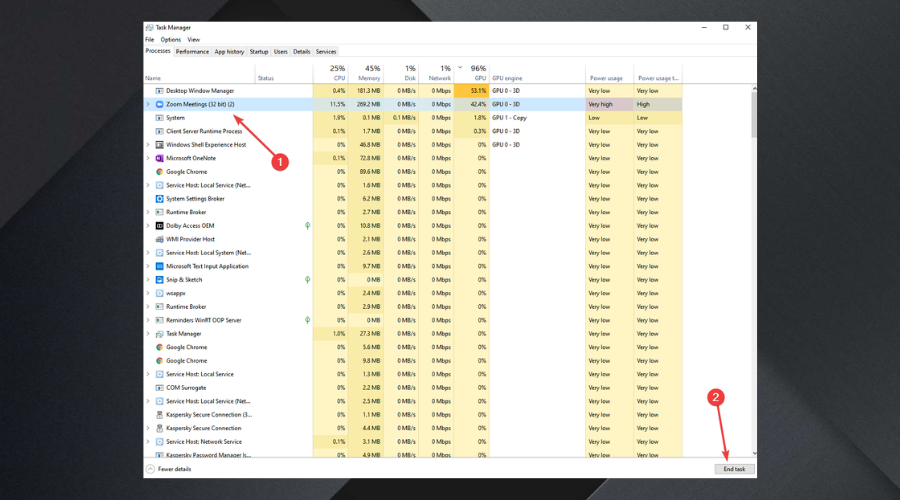
- Reštart Zoom.
2. Skontrolujte stav servera Zoom
- Choďte na Zoom server webovej stránky.
- Skontrolovať stav servera Zoom aby ste zistili, či to spôsobuje problém.
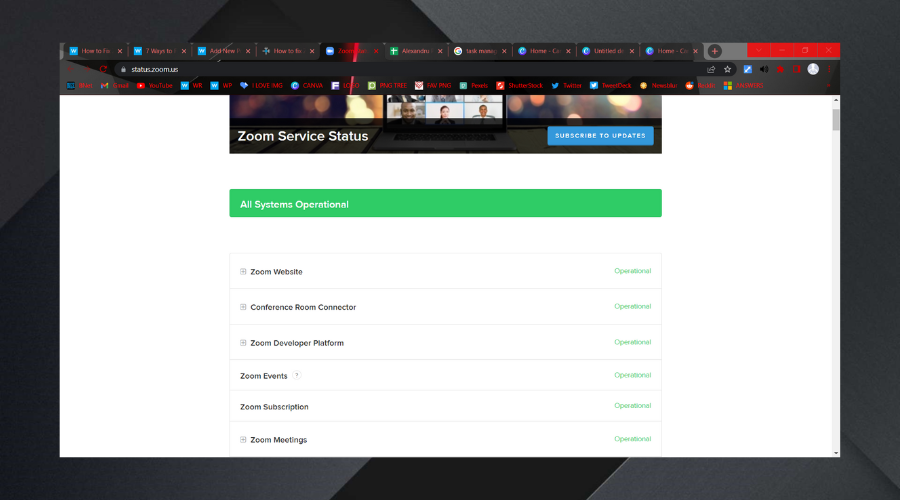
3. Obnovte nastavenia sieťového adaptéra
- Stlačte tlačidlo Vyhrať + R na prístup k Bežať užitočnosť.
- Zadajte cmd a stlačte tlačidlo Zadajte kľúč.
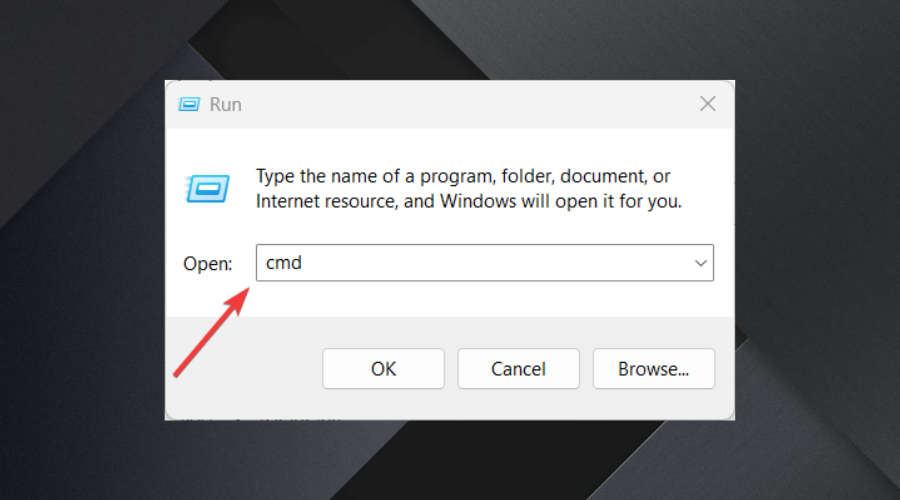
- Vložte nasledujúci príkaz a potom stlačte Zadajte:
ipconfig /flushdns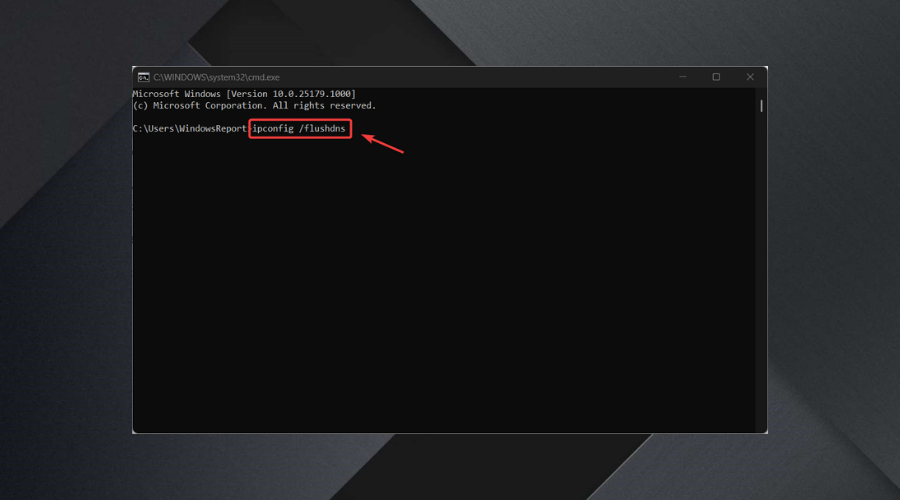
- Teraz vložte nasledujúci príkaz a potom stlačte Zadajte opäť:
reset netsh winsock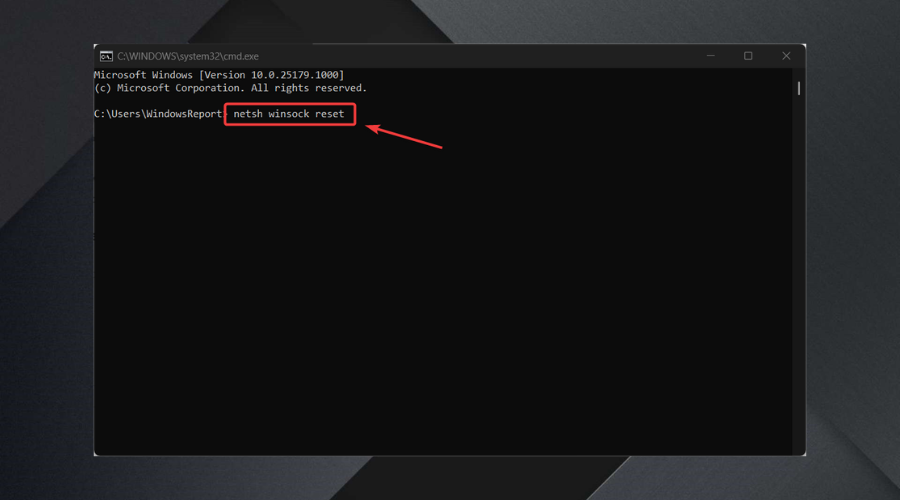
- Zavrieť cmd okno a reštartujte počítač.
- Skúste sa pripojiť k Zoom.
4. Zmeňte server DNS
- Hľadať Ovládací panel a otvorte aplikáciu.

- Ísť do Sieť a internet.

- Teraz prejdite na Centrum sietí a zdielania.

- Ďalej vyberte Zmeniť nastavenie adaptéra.

- Teraz kliknite pravým tlačidlom myši na pripojenie, ktoré práve používate, a vyberte Vlastnosti.

- Vyberte Internetový protokol verzie 4 (TCP/IPv4) a kliknite na Vlastnosti.

- Vyberte Použite nasledujúce adresy servera DNS možnosť.
- V hornom riadku pridáte 1.1.1.1, pričom v tej spodnej máme 1.0.0.1, potom stlačte OK.

- Reštart Zoom.
- Účet zväčšenia je deaktivovaný? Ako to znova aktivovať
- Cloudflare 403 Forbidden: Čo to znamená a ako to opraviť
- Oprava: Konverzácia je príliš dlhá Chyba ChatGPT
5. Povoľte aplikáciu Zoom cez bránu firewall
- Hľadať POŽARNE DVERE a otvorte Firewall a ochrana siete aplikácie.
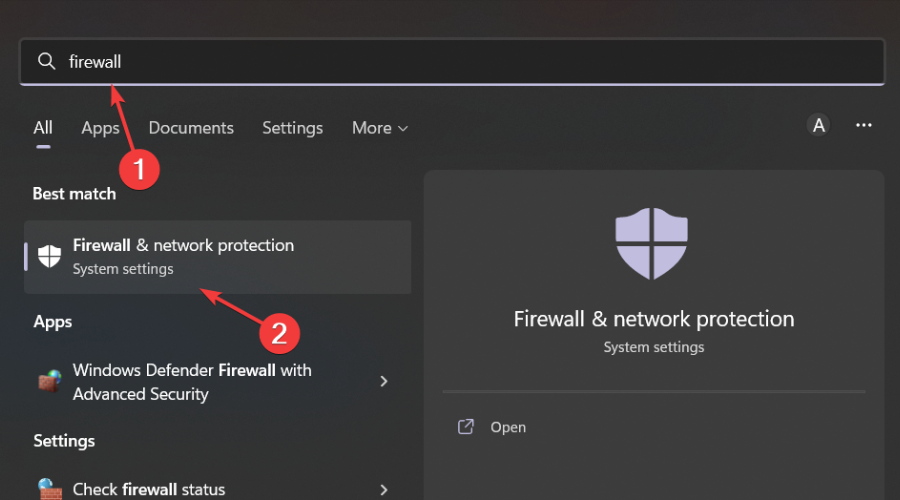
- Kliknite na Povoliť aplikácii cez bránu firewall.

- Stlačte tlačidlo Zmeniť nastavenia a potom kliknite na Povoliť inú aplikáciu.
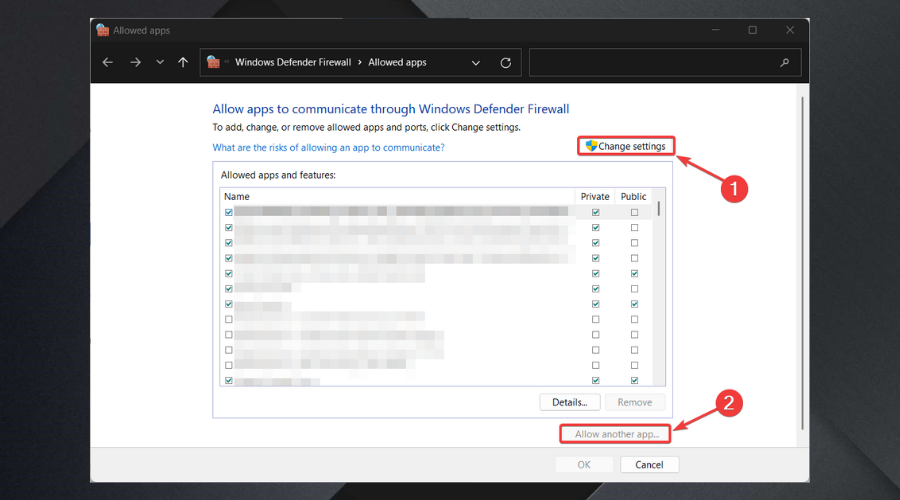
- zatlačte na Prehľadávať, nájdite Zoom a potom stlačte Pridať.
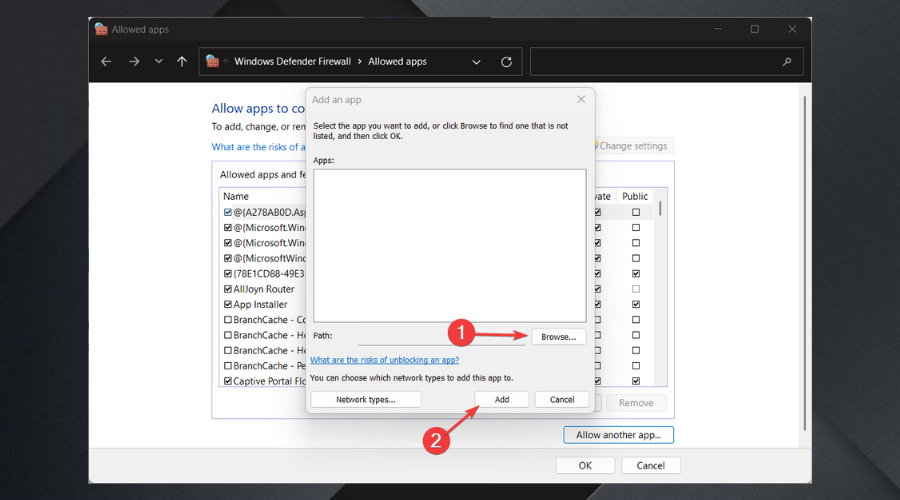
6. Vypnite všetky proxy servery
- Stlačte tlačidlo Vyhrať + ja priniesť nastavenie.
- Vyberte Sieť a internet, potom vyberte Proxy.

- Zakázať Použite proxy server možnosť.

7. Preinštalujte sieťové ovládače
- Hľadať Správca zariadení a otvorte aplikáciu.
- Rozbaliť Sieťové adaptéry, kliknite pravým tlačidlom myši na ten, ktorý používate a vyberte Odinštalovať zariadenie.
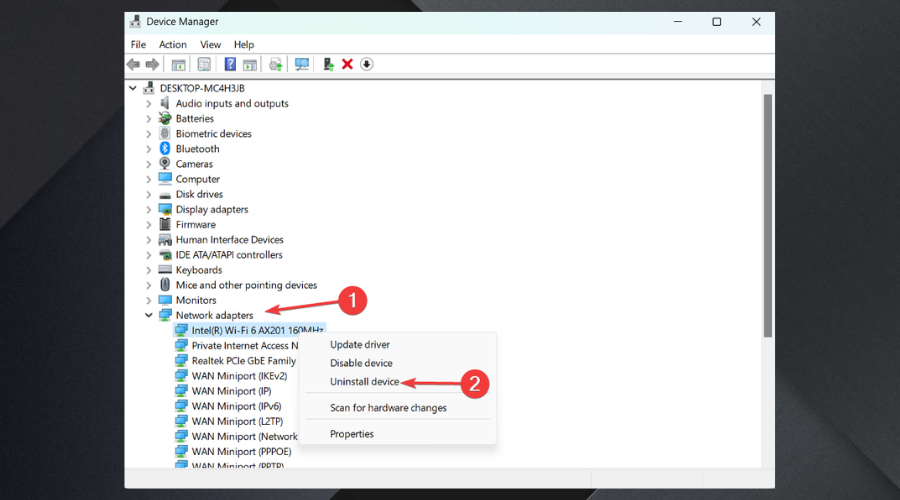
- Preinštalujte sieťový ovládač.
- Reštart váš počítač.
Prečo môj firewall blokuje Zoom?
Vyskytlo sa niekoľko prípadov, keď brána firewall blokovala Zoom v systéme Windows aj Mac. Tu je niekoľko dôvodov, prečo sa to deje:
- Zoom je označený ako hrozba: Kedykoľvek je program označený bránou firewall, automaticky sa mu zakáže spustenie alebo zdieľanie údajov so servermi. A v niektorých prípadoch môže byť aj Zoom označený ako hrozba.
- Nesprávne nakonfigurované nastavenia: Brána firewall má samostatné nastavenia pre programy zapnuté Súkromné a Verejné siete a môže sa stať, že Zoom je povolený len na jednej.
- Problémy s firewallom: Samotný firewall môže byť zastaraný alebo nespoľahlivý, pretože programy ako Zoom nie sú nikdy blokované. Tu vám odporúčame odinštalovať program a prepnúť na viac účinný firewall.
Ako povolím funkciu Zoom na mojom firewalle?
Tip odborníka:
SPONZOROVANÉ
Niektoré problémy s počítačom je ťažké vyriešiť, najmä pokiaľ ide o poškodené úložiská alebo chýbajúce súbory systému Windows. Ak máte problémy s opravou chyby, váš systém môže byť čiastočne poškodený.
Odporúčame vám nainštalovať Restoro, nástroj, ktorý naskenuje váš stroj a zistí, v čom je chyba.
Kliknite tu stiahnuť a začať s opravou.
Môžete jednoducho pokračovať a otvoriť Vyhľadávanie na paneli úloh a vyhľadajte nastavenia ochrany brány firewall systému Windows.
Ďalej jednoducho vyberte Povoliť aplikácii cez bránu firewall a ak v zobrazenom zozname nenájdete Zoom, budete si ho musieť pridať sami.
Tento krok sme vysvetlili s úplnými podrobnosťami o riešení číslo 5 v príručke vyššie, takže všetky informácie, ktoré potrebujete na túto tému, sú tam.
Je to jednoduchý proces a zaberie vám len pár minút času. Takže keď narazíte na kód chyby Zoom 5003, vyššie uvedené riešenia by vám mali pomôcť vyriešiť problém.
Podeľte sa s nami v sekcii komentárov nižšie, ak vám táto príručka pomohla prekonať túto nepríjemnú situáciu týkajúcu sa aplikácie Zoom.
Stále máte problémy? Opravte ich pomocou tohto nástroja:
SPONZOROVANÉ
Ak rady uvedené vyššie nevyriešili váš problém, váš počítač môže mať hlbšie problémy so systémom Windows. Odporúčame stiahnutím tohto nástroja na opravu počítača (hodnotené ako skvelé na TrustPilot.com), aby ste ich mohli jednoducho osloviť. Po inštalácii stačí kliknúť na Spustite skenovanie tlačidlo a potom stlačte Opraviť všetko.


